Thông thường, máy tính của bạn được khởi động từ ổ cứng và chạy vào hệ điều hành chính, thường là Windows. Nhưng trong một số trường hợp, bạn sẽ cần khởi động( boot) từ ổ CD, DVD, USB, chạy chế độ recovery hoặc thử một số hệ điều hành khác như linux…
Để có thể làm được điều này, bạn phải thông báo cho Bios của máy tính tải hệ điều hành từ một nơi khác so với bình thường. Bạn có thể làm được điều này bằng hai cách:
1. Thay đổi thứ tự khởi động trong Firmware Bios hoặc UEFI, thứ tự sẽ không thay đổi cho đến khi bạn thiết lập lại.
2. Truy cập Menu Boot khi khởi động, một số máy tính cũ sẽ không có.
Lưu ý: Với mỗi máy tính có thể sẽ hiển thị khác nhau do phụ thuộc vào Main, nhưng các chức năng thì gần giống nhau.
Cách thay đổi thứ tự khởi động máy tính
Thứ tự khởi động trong máy tính được điều khiển trong BIOS của máy tính hoặc là UEFI, tùy thuộc vào máy đời mới hay đời cũ.
1. Khởi động máy tính, khi bật lên sẽ xuất hiện một phím cụ thể, phím này được hiển thị trên màn hình trong quá trình khởi động.
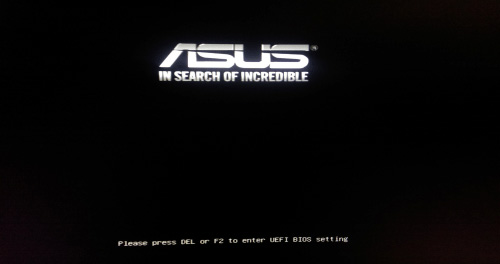
Ví dụ: “Please press DEL ỏ F2 to enter UEFI BIOS setting”. Nút được chọn ở đây là F2 và bạn cần nhấn vào đúng lúc xuất hiện màn hình khởi động.
Delete và F2 là các phím phổ biến nhất, nhưng máy tính của bạn cũng có thể yêu cầu một nút khác( F1, Escape, F9, F10…)
2. Khi đang ở trong Menu, hãy tìm tùy chọn “BOOT” hoặc “BOOT OPTION“, cũng có thể xuất hiện trên Tab.
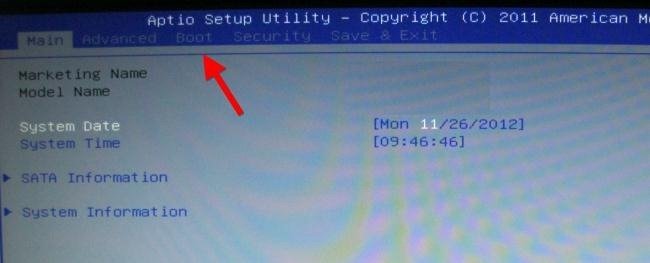
Khi bạn đang ở trong menu BIOS hoặc UEFI, hãy tìm một số tùy chọn “Khởi động”. Nếu bạn may mắn, sẽ có một tab ở phía trên cùng của màn hình có tên là BOOT. Nếu không, tùy chọn này có thể được đặt bên dưới một tab khác. Sử dụng các phím mũi tên để di chuyển và lựa chọn giữa các tùy chọn và các tab. Ở góc màn hình sẽ có ghi chú cụ thể của các phím có thể sử dụng.
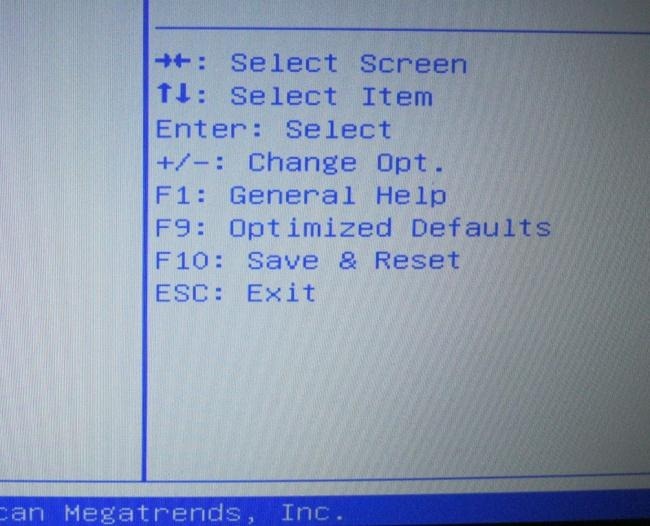
Trong hình dưới, BOOT OPTION #1 sẽ được kiểm tra để ưu tiên khởi động, nếu không kết nối được hoặc không có hệ điều hành thì sẽ chuyển sang chạy BOOT OPTION #2.
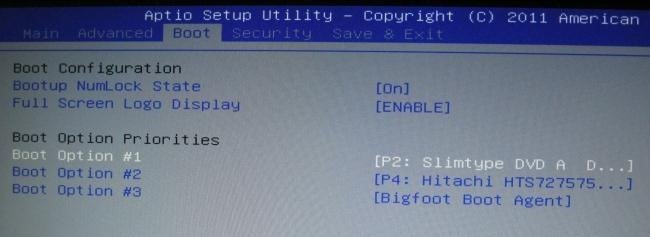
Thông thường, sẽ có 2 cách để thay đổi BOOT OPTION #1, một là bạn dùng phím Enter rồi chọn sang ổ khác, 2 là dùng các phím + – để di chuyển ổ lên hoặc xuống. Có thể sẽ khác nhau một chút, nhưng bạn có thể đọc giải thích các phím ở góc màn hình. Lúc này bạn có thể chọn các thiết bị ưu tiên khác như ổ đĩa, Usb…
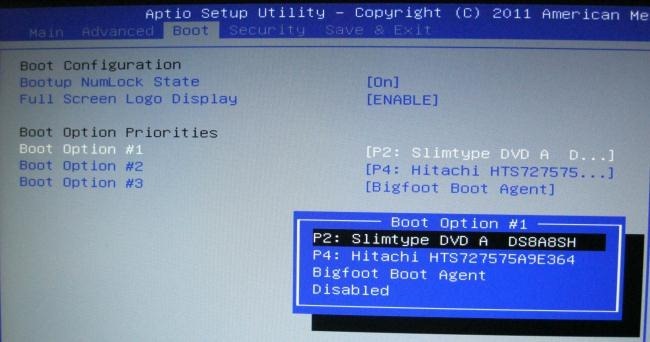
Lưu ý: Ổ Usb chưa hiện do tác giả không cắm Usb khi khởi động. 😀
Sau khi thiết lập xong, bạn hãy chọn SAVE & EXIT, Save Changes and Reset để lưu lại các thiết lập.
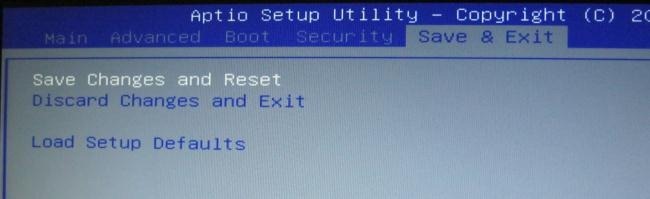
Truy cập Menu Boot khi khởi động
Như đã nói ở trên, một số máy sẽ không có chức năng này nên mình viết ở số 2. Thông thường sẽ là f10, f11… Thông thường khi vừa khởi động máy, nếu máy bạn có chức năng này thì trên màn sẽ có dòng tùy chọn như: Press F10 key for BOOT MENU( Trên máy của tác giả là F10).
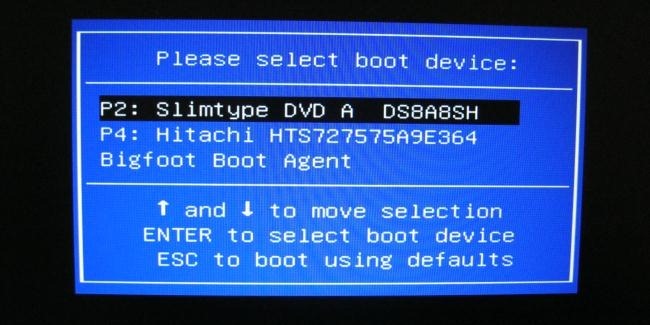
Sau khi ấn phím lựa chọn MENU BOOT, bạn sẽ tự lựa chọn thiết bị được ưu tiên bằng các phím lên xuống và Enter.